No Linux existem ferramentas muito práticas para criar uma imagem ISO ou clonar uma partição.
E a grande vantagem... são gratuitos, não é necessário ter que pagar caro para ter bons programas para realizar tarefas simples.
Neste tutorial, vou ensinar duas técnicas.
Neste tutorial, veremos como criar uma imagem ISO de um CD/DVD somente usando o
comando "dd".
1) Criando uma imagem ISO de
CD/DVD:
Criar uma imagem ISO é mais fácil do que parece, apenas usando o terminal, é possível criar uma imagem ISO, sem ter que usar
o k3b, Nero4Linux, e o xcdroast. Para isso, vamos usar o comando "dd". Antes de tudo... o óbvio, insira uma mídia no drive de CD/DVD.
Após fazer isso, abra o terminal e digite essa linha de comando:

Substitua o /dev/cdrecorder pelo dispositivo de CD-ROM da sua distribuição, pois isso pode variar. O nome do arquivo
a ser criado também fica ao seu critério. Eu criei uma imagem com o nome de teste.iso.
Após o término da ripagem, vamos montar essa imagem para ver se ela está ok. Para montá-la, use o comando
"mount", em modo root.
Antes disso, vamos criar uma pasta onde será montada a imagem:
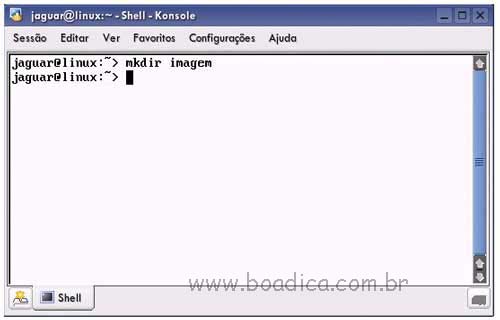
Agora, vamos montar e ver como ficou a imagem ISO, logue-se como root antes de fazer o comando
"mount":
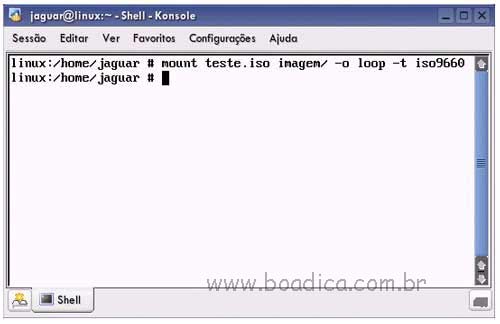
Abra o konqueror ou o navegador de arquivos de sua preferência, e abra a pasta onde você montou a imagem:
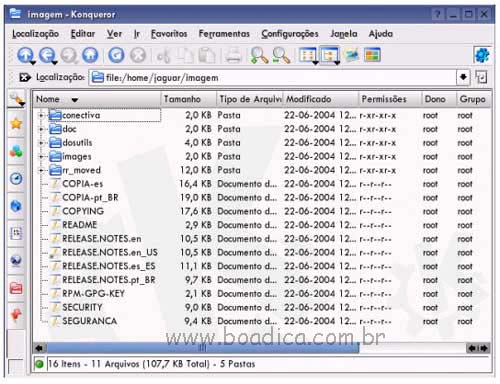
Estando tudo ok, feche o navegador de arquivos e desmonte a imagem, pois agora vamos gravar um CD para testar a
imagem. Eu recomendo fortemente que use uma mídia regravável (CD-RW) para evitar gastos desnecessários. Para desmontar:

Mais uma vez lembrando que, você deve usar o comando
"umount" como superusuário, e substitua a pasta imagem pelo caminho
ou pasta que você criou para montar a imagem.
Agora abra algum programa de gravação de CD/DVDs como o k3b, e queime um CD usando a imagem criada, no meu caso, teste.iso:
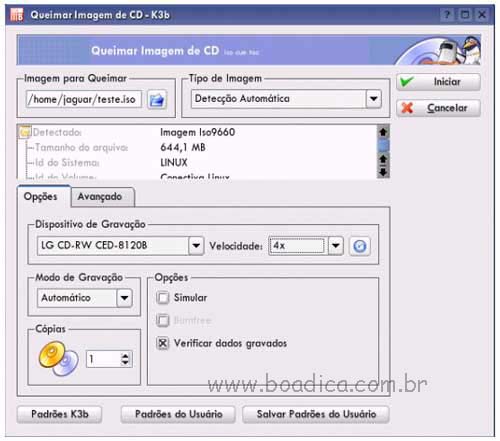
No meu caso, usei um CD do Conectiva Linux 10, crei uma imagem ISO dele e gravei em uma mídia
regravável.
Ps: Eu não me responsabilizarei pelos danos ou perda de dados no sistema, caberá o usuário decidir se fará por sua conta
e risco. Antes de qualquer coisa, tenha em mente que deverá fazer backup dos seus arquivos pessoais, tais como músicas, documentos, e-mails, etc.
Este tutorial é destinado aos usuários Linux que já estejam familiarizados com o sistema, e que já tenham
experiência com particionamento de discos.

